OPEL INSIGNIA 2014.5 Instrukcja obsługi systemu audio-nawigacyjnego (in Polish)
Manufacturer: OPEL, Model Year: 2014.5, Model line: INSIGNIA, Model: OPEL INSIGNIA 2014.5Pages: 157, PDF Size: 2.66 MB
Page 91 of 157
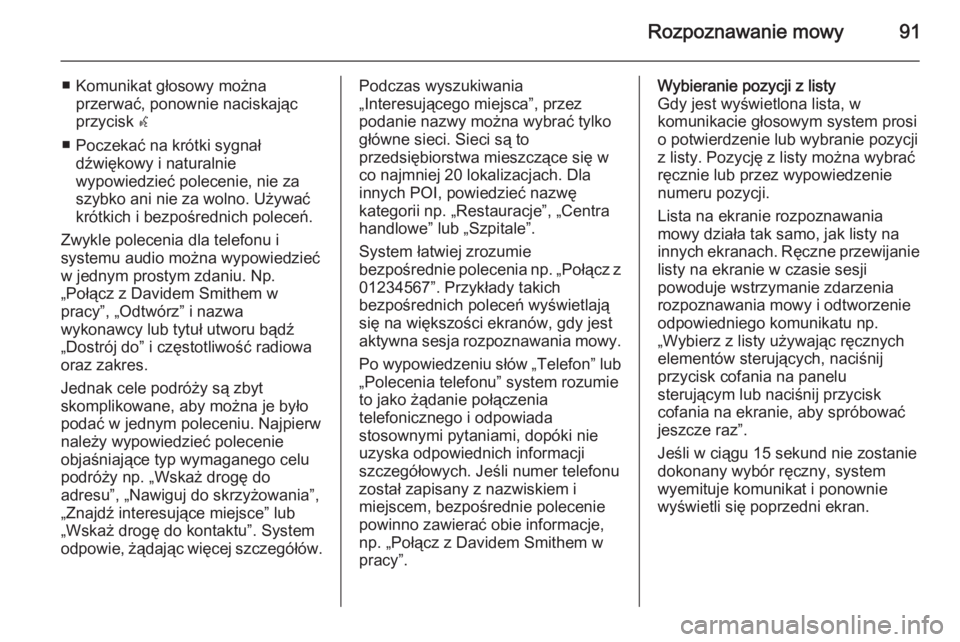
Rozpoznawanie mowy91
■ Komunikat głosowy możnaprzerwać, ponownie naciskając
przycisk w
■ Poczekać na krótki sygnał dźwiękowy i naturalnie
wypowiedzieć polecenie, nie za
szybko ani nie za wolno. Używać
krótkich i bezpośrednich poleceń.
Zwykle polecenia dla telefonu i
systemu audio można wypowiedzieć
w jednym prostym zdaniu. Np.
„Połącz z Davidem Smithem w
pracy”, „Odtwórz” i nazwa
wykonawcy lub tytuł utworu bądź
„Dostrój do” i częstotliwość radiowa
oraz zakres.
Jednak cele podróży są zbyt
skomplikowane, aby można je było
podać w jednym poleceniu. Najpierw
należy wypowiedzieć polecenie
objaśniające typ wymaganego celu
podróży np. „Wskaż drogę do
adresu”, „Nawiguj do skrzyżowania”,
„Znajdź interesujące miejsce” lub
„Wskaż drogę do kontaktu”. System
odpowie, żądając więcej szczegółów.Podczas wyszukiwania
„Interesującego miejsca”, przez
podanie nazwy można wybrać tylko
główne sieci. Sieci są to
przedsiębiorstwa mieszczące się w
co najmniej 20 lokalizacjach. Dla
innych POI, powiedzieć nazwę
kategorii np. „Restauracje”, „Centra
handlowe” lub „Szpitale”.
System łatwiej zrozumie
bezpośrednie polecenia np. „Połącz z 01234567”. Przykłady takich
bezpośrednich poleceń wyświetlają
się na większości ekranów, gdy jest
aktywna sesja rozpoznawania mowy.
Po wypowiedzeniu słów „Telefon” lub
„Polecenia telefonu” system rozumie to jako żądanie połączenia
telefonicznego i odpowiada
stosownymi pytaniami, dopóki nie
uzyska odpowiednich informacji
szczegółowych. Jeśli numer telefonu
został zapisany z nazwiskiem i
miejscem, bezpośrednie polecenie
powinno zawierać obie informacje,
np. „Połącz z Davidem Smithem w
pracy”.Wybieranie pozycji z listy
Gdy jest wyświetlona lista, w
komunikacie głosowym system prosi
o potwierdzenie lub wybranie pozycji
z listy. Pozycję z listy można wybrać ręcznie lub przez wypowiedzenie
numeru pozycji.
Lista na ekranie rozpoznawania
mowy działa tak samo, jak listy na
innych ekranach. Ręczne przewijanie listy na ekranie w czasie sesji
powoduje wstrzymanie zdarzenia
rozpoznawania mowy i odtworzenie
odpowiedniego komunikatu np.
„Wybierz z listy używając ręcznych
elementów sterujących, naciśnij
przycisk cofania na panelu
sterującym lub naciśnij przycisk
cofania na ekranie, aby spróbować
jeszcze raz”.
Jeśli w ciągu 15 sekund nie zostanie
dokonany wybór ręczny, system
wyemituje komunikat i ponownie
wyświetli się poprzedni ekran.
Page 92 of 157
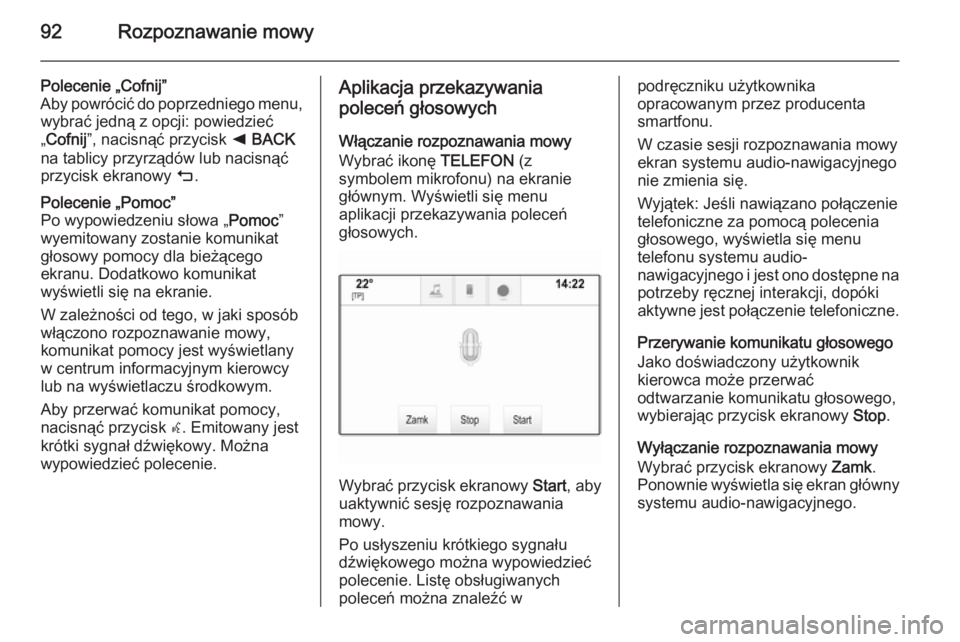
92Rozpoznawanie mowy
Polecenie „Cofnij”
Aby powrócić do poprzedniego menu, wybrać jedną z opcji: powiedzieć
„ Cofnij ”, nacisnąć przycisk k BACK
na tablicy przyrządów lub nacisnąć
przycisk ekranowy m.Polecenie „Pomoc”
Po wypowiedzeniu słowa „ Pomoc”
wyemitowany zostanie komunikat głosowy pomocy dla bieżącego
ekranu. Dodatkowo komunikat
wyświetli się na ekranie.
W zależności od tego, w jaki sposób
włączono rozpoznawanie mowy,
komunikat pomocy jest wyświetlany
w centrum informacyjnym kierowcy
lub na wyświetlaczu środkowym.
Aby przerwać komunikat pomocy,
nacisnąć przycisk w. Emitowany jest
krótki sygnał dźwiękowy. Można
wypowiedzieć polecenie.Aplikacja przekazywania
poleceń głosowych
Włączanie rozpoznawania mowy
Wybrać ikonę TELEFON (z
symbolem mikrofonu) na ekranie
głównym. Wyświetli się menu
aplikacji przekazywania poleceń
głosowych.
Wybrać przycisk ekranowy Start, aby
uaktywnić sesję rozpoznawania
mowy.
Po usłyszeniu krótkiego sygnału
dźwiękowego można wypowiedzieć
polecenie. Listę obsługiwanych
poleceń można znaleźć w
podręczniku użytkownika
opracowanym przez producenta
smartfonu.
W czasie sesji rozpoznawania mowy
ekran systemu audio-nawigacyjnego
nie zmienia się.
Wyjątek: Jeśli nawiązano połączenie
telefoniczne za pomocą polecenia
głosowego, wyświetla się menu
telefonu systemu audio-
nawigacyjnego i jest ono dostępne na potrzeby ręcznej interakcji, dopóki
aktywne jest połączenie telefoniczne.
Przerywanie komunikatu głosowego
Jako doświadczony użytkownik
kierowca może przerwać
odtwarzanie komunikatu głosowego,
wybierając przycisk ekranowy Stop.
Wyłączanie rozpoznawania mowy
Wybrać przycisk ekranowy Zamk.
Ponownie wyświetla się ekran główny systemu audio-nawigacyjnego.
Page 93 of 157
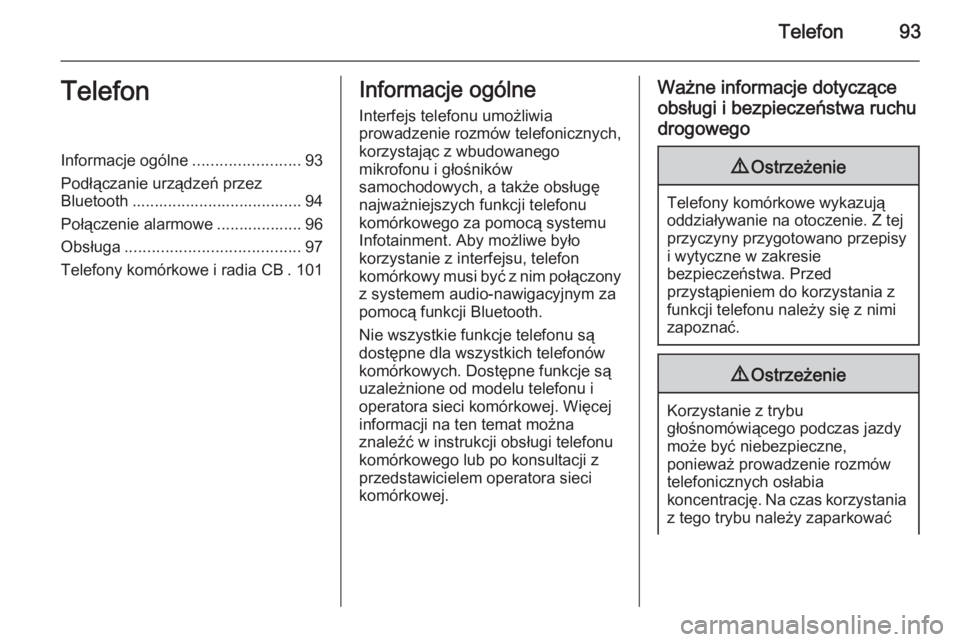
Telefon93TelefonInformacje ogólne........................93
Podłączanie urządzeń przez Bluetooth ...................................... 94
Połączenie alarmowe ................... 96
Obsługa ....................................... 97
Telefony komórkowe i radia CB . 101Informacje ogólne
Interfejs telefonu umożliwia
prowadzenie rozmów telefonicznych,
korzystając z wbudowanego
mikrofonu i głośników
samochodowych, a także obsługę
najważniejszych funkcji telefonu
komórkowego za pomocą systemu
Infotainment. Aby możliwe było
korzystanie z interfejsu, telefon
komórkowy musi być z nim połączony z systemem audio-nawigacyjnym za
pomocą funkcji Bluetooth.
Nie wszystkie funkcje telefonu są dostępne dla wszystkich telefonów
komórkowych. Dostępne funkcje są
uzależnione od modelu telefonu i
operatora sieci komórkowej. Więcej
informacji na ten temat można
znaleźć w instrukcji obsługi telefonu
komórkowego lub po konsultacji z
przedstawicielem operatora sieci
komórkowej.Ważne informacje dotyczące
obsługi i bezpieczeństwa ruchu
drogowego9 Ostrzeżenie
Telefony komórkowe wykazują
oddziaływanie na otoczenie. Z tej
przyczyny przygotowano przepisy
i wytyczne w zakresie
bezpieczeństwa. Przed
przystąpieniem do korzystania z
funkcji telefonu należy się z nimi
zapoznać.
9 Ostrzeżenie
Korzystanie z trybu
głośnomówiącego podczas jazdy
może być niebezpieczne,
ponieważ prowadzenie rozmów
telefonicznych osłabia
koncentrację. Na czas korzystania z tego trybu należy zaparkować
Page 94 of 157
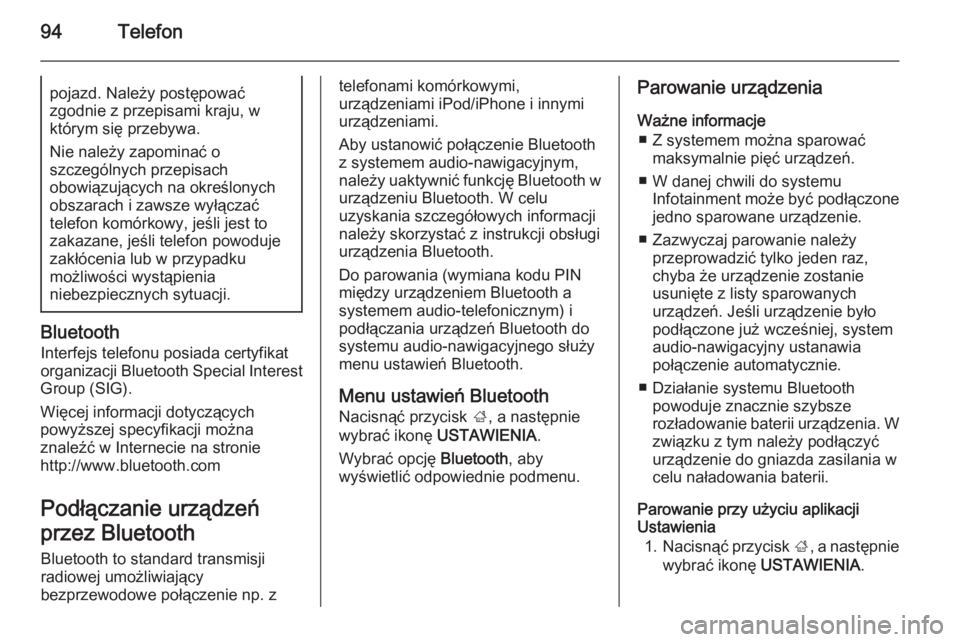
94Telefonpojazd. Należy postępować
zgodnie z przepisami kraju, w
którym się przebywa.
Nie należy zapominać o
szczególnych przepisach
obowiązujących na określonych
obszarach i zawsze wyłączać
telefon komórkowy, jeśli jest to
zakazane, jeśli telefon powoduje
zakłócenia lub w przypadku
możliwości wystąpienia
niebezpiecznych sytuacji.
Bluetooth
Interfejs telefonu posiada certyfikat
organizacji Bluetooth Special Interest
Group (SIG).
Więcej informacji dotyczących
powyższej specyfikacji można
znaleźć w Internecie na stronie
http://www.bluetooth.com
Podłączanie urządzeń
przez Bluetooth Bluetooth to standard transmisji
radiowej umożliwiający
bezprzewodowe połączenie np. z
telefonami komórkowymi,
urządzeniami iPod/iPhone i innymi
urządzeniami.
Aby ustanowić połączenie Bluetooth
z systemem audio-nawigacyjnym,
należy uaktywnić funkcję Bluetooth w urządzeniu Bluetooth. W celu
uzyskania szczegółowych informacji
należy skorzystać z instrukcji obsługi
urządzenia Bluetooth.
Do parowania (wymiana kodu PIN
między urządzeniem Bluetooth a
systemem audio-telefonicznym) i
podłączania urządzeń Bluetooth do
systemu audio-nawigacyjnego służy
menu ustawień Bluetooth.
Menu ustawień Bluetooth Nacisnąć przycisk ;, a następnie
wybrać ikonę USTAWIENIA .
Wybrać opcję Bluetooth, aby
wyświetlić odpowiednie podmenu.Parowanie urządzenia
Ważne informacje ■ Z systemem można sparować maksymalnie pięć urządzeń.
■ W danej chwili do systemu Infotainment może być podłączone
jedno sparowane urządzenie.
■ Zazwyczaj parowanie należy przeprowadzić tylko jeden raz,
chyba że urządzenie zostanie
usunięte z listy sparowanych
urządzeń. Jeśli urządzenie było
podłączone już wcześniej, system
audio-nawigacyjny ustanawia
połączenie automatycznie.
■ Działanie systemu Bluetooth powoduje znacznie szybsze
rozładowanie baterii urządzenia. W związku z tym należy podłączyć
urządzenie do gniazda zasilania w
celu naładowania baterii.
Parowanie przy użyciu aplikacji
Ustawienia
1. Nacisnąć przycisk ;, a następnie
wybrać ikonę USTAWIENIA .
Page 95 of 157
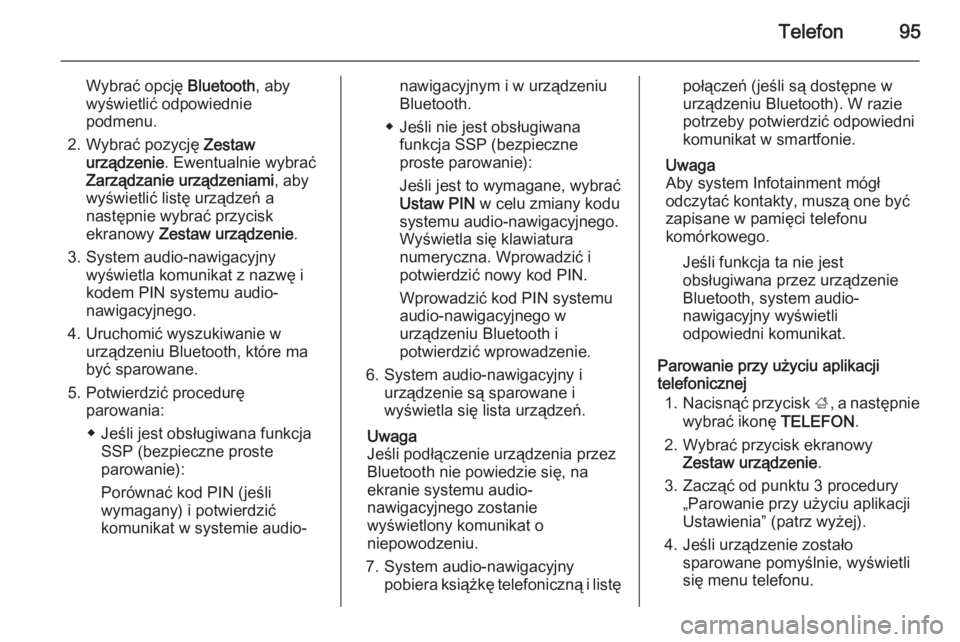
Telefon95
Wybrać opcję Bluetooth, aby
wyświetlić odpowiednie podmenu.
2. Wybrać pozycję Zestaw
urządzenie . Ewentualnie wybrać
Zarządzanie urządzeniami , aby
wyświetlić listę urządzeń a
następnie wybrać przycisk
ekranowy Zestaw urządzenie .
3. System audio-nawigacyjny wyświetla komunikat z nazwę i
kodem PIN systemu audio-
nawigacyjnego.
4. Uruchomić wyszukiwanie w urządzeniu Bluetooth, które ma
być sparowane.
5. Potwierdzić procedurę parowania:
◆ Jeśli jest obsługiwana funkcja SSP (bezpieczne proste
parowanie):
Porównać kod PIN (jeśli
wymagany) i potwierdzić
komunikat w systemie audio-nawigacyjnym i w urządzeniu
Bluetooth.
◆ Jeśli nie jest obsługiwana funkcja SSP (bezpieczne
proste parowanie):
Jeśli jest to wymagane, wybrać
Ustaw PIN w celu zmiany kodu
systemu audio-nawigacyjnego.
Wyświetla się klawiatura
numeryczna. Wprowadzić i
potwierdzić nowy kod PIN.
Wprowadzić kod PIN systemu
audio-nawigacyjnego w
urządzeniu Bluetooth i
potwierdzić wprowadzenie.
6. System audio-nawigacyjny i urządzenie są sparowane i
wyświetla się lista urządzeń.
Uwaga
Jeśli podłączenie urządzenia przez
Bluetooth nie powiedzie się, na
ekranie systemu audio-
nawigacyjnego zostanie
wyświetlony komunikat o
niepowodzeniu.
7. System audio-nawigacyjny pobiera książkę telefoniczną i listępołączeń (jeśli są dostępne w
urządzeniu Bluetooth). W razie
potrzeby potwierdzić odpowiedni
komunikat w smartfonie.
Uwaga
Aby system Infotainment mógł
odczytać kontakty, muszą one być
zapisane w pamięci telefonu
komórkowego.
Jeśli funkcja ta nie jest
obsługiwana przez urządzenie
Bluetooth, system audio-
nawigacyjny wyświetli
odpowiedni komunikat.
Parowanie przy użyciu aplikacji
telefonicznej
1. Nacisnąć przycisk ;, a następnie
wybrać ikonę TELEFON.
2. Wybrać przycisk ekranowy Zestaw urządzenie .
3. Zacząć od punktu 3 procedury „Parowanie przy użyciu aplikacji
Ustawienia” (patrz wyżej).
4. Jeśli urządzenie zostało sparowane pomyślnie, wyświetli
się menu telefonu.
Page 96 of 157
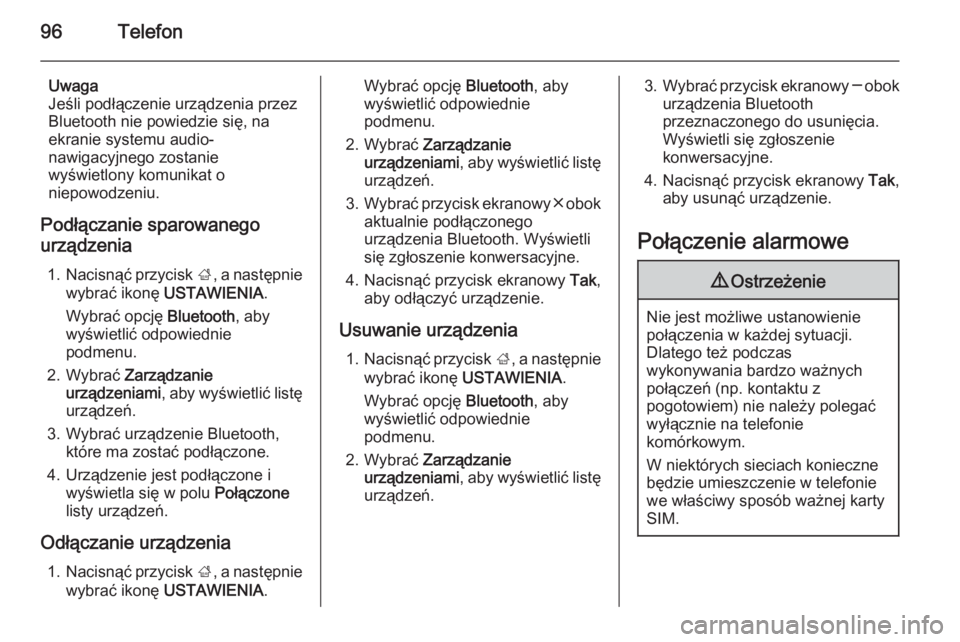
96Telefon
Uwaga
Jeśli podłączenie urządzenia przez
Bluetooth nie powiedzie się, na
ekranie systemu audio-
nawigacyjnego zostanie
wyświetlony komunikat o
niepowodzeniu.
Podłączanie sparowanego
urządzenia
1. Nacisnąć przycisk ;, a następnie
wybrać ikonę USTAWIENIA .
Wybrać opcję Bluetooth, aby
wyświetlić odpowiednie podmenu.
2. Wybrać Zarządzanie
urządzeniami , aby wyświetlić listę
urządzeń.
3. Wybrać urządzenie Bluetooth, które ma zostać podłączone.
4. Urządzenie jest podłączone i wyświetla się w polu Połączone
listy urządzeń.
Odłączanie urządzenia 1. Nacisnąć przycisk ;, a następnie
wybrać ikonę USTAWIENIA .Wybrać opcję Bluetooth, aby
wyświetlić odpowiednie
podmenu.
2. Wybrać Zarządzanie
urządzeniami , aby wyświetlić listę
urządzeń.
3. Wybrać przycisk ekranowy ╳ obok
aktualnie podłączonego
urządzenia Bluetooth. Wyświetli
się zgłoszenie konwersacyjne.
4. Nacisnąć przycisk ekranowy Tak,
aby odłączyć urządzenie.
Usuwanie urządzenia 1. Nacisnąć przycisk ;, a następnie
wybrać ikonę USTAWIENIA .
Wybrać opcję Bluetooth, aby
wyświetlić odpowiednie podmenu.
2. Wybrać Zarządzanie
urządzeniami , aby wyświetlić listę
urządzeń.3. Wybrać przycisk ekranowy ─ obok
urządzenia Bluetooth
przeznaczonego do usunięcia. Wyświetli się zgłoszenie
konwersacyjne.
4. Nacisnąć przycisk ekranowy Tak,
aby usunąć urządzenie.
Połączenie alarmowe9 Ostrzeżenie
Nie jest możliwe ustanowienie
połączenia w każdej sytuacji.
Dlatego też podczas
wykonywania bardzo ważnych
połączeń (np. kontaktu z
pogotowiem) nie należy polegać
wyłącznie na telefonie
komórkowym.
W niektórych sieciach konieczne
będzie umieszczenie w telefonie
we właściwy sposób ważnej karty
SIM.
Page 97 of 157
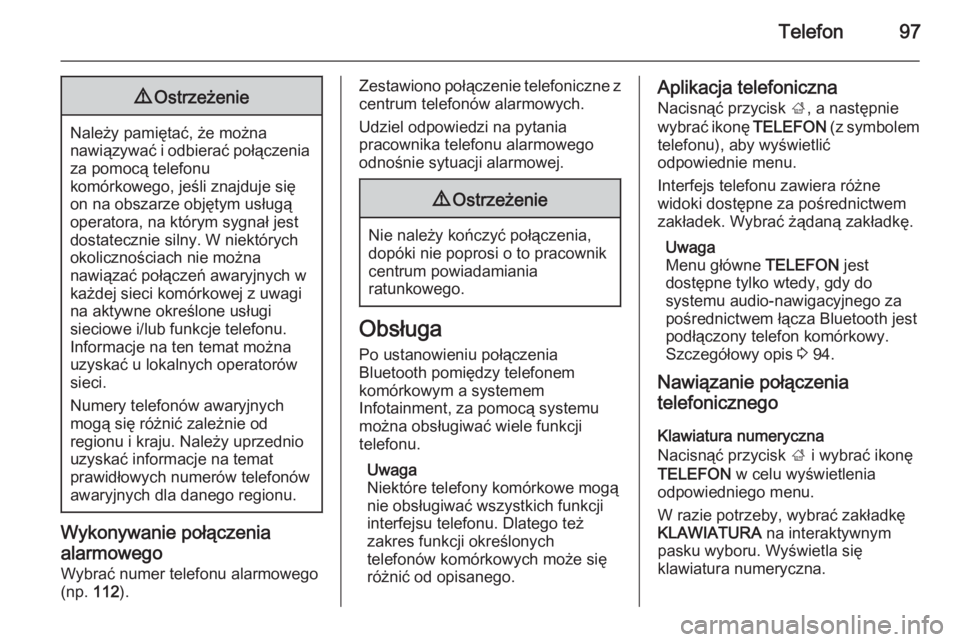
Telefon979Ostrzeżenie
Należy pamiętać, że można
nawiązywać i odbierać połączenia za pomocą telefonu
komórkowego, jeśli znajduje się
on na obszarze objętym usługą
operatora, na którym sygnał jest
dostatecznie silny. W niektórych
okolicznościach nie można
nawiązać połączeń awaryjnych w
każdej sieci komórkowej z uwagi
na aktywne określone usługi
sieciowe i/lub funkcje telefonu.
Informacje na ten temat można
uzyskać u lokalnych operatorów
sieci.
Numery telefonów awaryjnych
mogą się różnić zależnie od
regionu i kraju. Należy uprzednio
uzyskać informacje na temat
prawidłowych numerów telefonów
awaryjnych dla danego regionu.
Wykonywanie połączenia
alarmowego
Wybrać numer telefonu alarmowego
(np. 112).
Zestawiono połączenie telefoniczne z
centrum telefonów alarmowych.
Udziel odpowiedzi na pytania
pracownika telefonu alarmowego
odnośnie sytuacji alarmowej.9 Ostrzeżenie
Nie należy kończyć połączenia,
dopóki nie poprosi o to pracownik
centrum powiadamiania
ratunkowego.
Obsługa
Po ustanowieniu połączenia
Bluetooth pomiędzy telefonem
komórkowym a systemem
Infotainment, za pomocą systemu można obsługiwać wiele funkcji
telefonu.
Uwaga
Niektóre telefony komórkowe mogą nie obsługiwać wszystkich funkcji
interfejsu telefonu. Dlatego też
zakres funkcji określonych
telefonów komórkowych może się
różnić od opisanego.
Aplikacja telefoniczna
Nacisnąć przycisk ;, a następnie
wybrać ikonę TELEFON (z symbolem
telefonu), aby wyświetlić
odpowiednie menu.
Interfejs telefonu zawiera różne
widoki dostępne za pośrednictwem
zakładek. Wybrać żądaną zakładkę.
Uwaga
Menu główne TELEFON jest
dostępne tylko wtedy, gdy do
systemu audio-nawigacyjnego za
pośrednictwem łącza Bluetooth jest
podłączony telefon komórkowy.
Szczegółowy opis 3 94.
Nawiązanie połączenia
telefonicznego
Klawiatura numeryczna
Nacisnąć przycisk ; i wybrać ikonę
TELEFON w celu wyświetlenia
odpowiedniego menu.
W razie potrzeby, wybrać zakładkę
KLAWIATURA na interaktywnym
pasku wyboru. Wyświetla się
klawiatura numeryczna.
Page 98 of 157
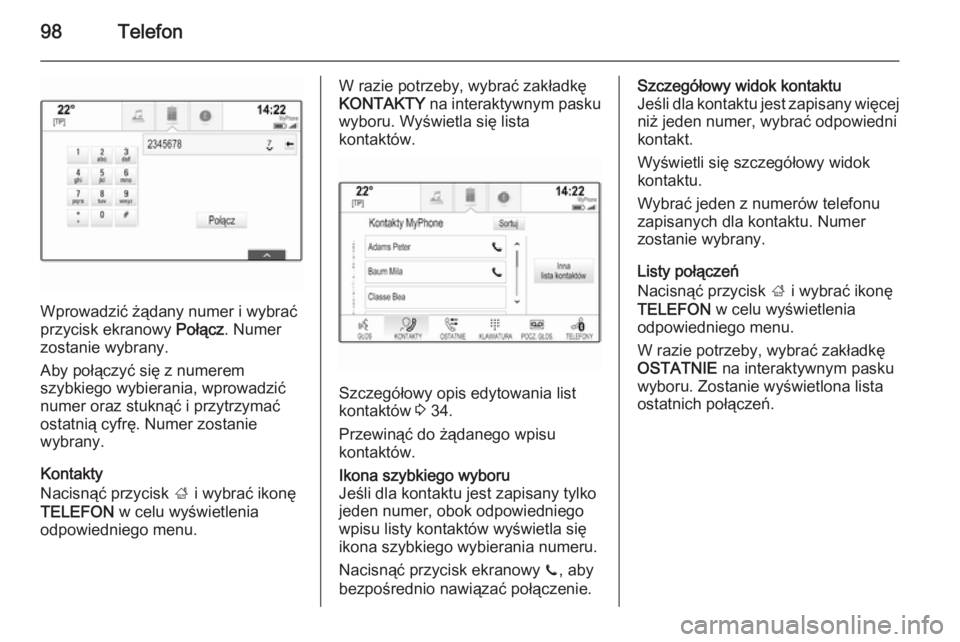
98Telefon
Wprowadzić żądany numer i wybrać
przycisk ekranowy Połącz. Numer
zostanie wybrany.
Aby połączyć się z numerem
szybkiego wybierania, wprowadzić
numer oraz stuknąć i przytrzymać
ostatnią cyfrę. Numer zostanie
wybrany.
Kontakty
Nacisnąć przycisk ; i wybrać ikonę
TELEFON w celu wyświetlenia
odpowiedniego menu.
W razie potrzeby, wybrać zakładkę
KONTAKTY na interaktywnym pasku
wyboru. Wyświetla się lista
kontaktów.
Szczegółowy opis edytowania list
kontaktów 3 34.
Przewinąć do żądanego wpisu
kontaktów.
Ikona szybkiego wyboru
Jeśli dla kontaktu jest zapisany tylko
jeden numer, obok odpowiedniego
wpisu listy kontaktów wyświetla się
ikona szybkiego wybierania numeru.
Nacisnąć przycisk ekranowy z, aby
bezpośrednio nawiązać połączenie.Szczegółowy widok kontaktu
Jeśli dla kontaktu jest zapisany więcej
niż jeden numer, wybrać odpowiedni kontakt.
Wyświetli się szczegółowy widok
kontaktu.
Wybrać jeden z numerów telefonu
zapisanych dla kontaktu. Numer
zostanie wybrany.
Listy połączeń
Nacisnąć przycisk ; i wybrać ikonę
TELEFON w celu wyświetlenia
odpowiedniego menu.
W razie potrzeby, wybrać zakładkę
OSTATNIE na interaktywnym pasku
wyboru. Zostanie wyświetlona lista
ostatnich połączeń.
Page 99 of 157
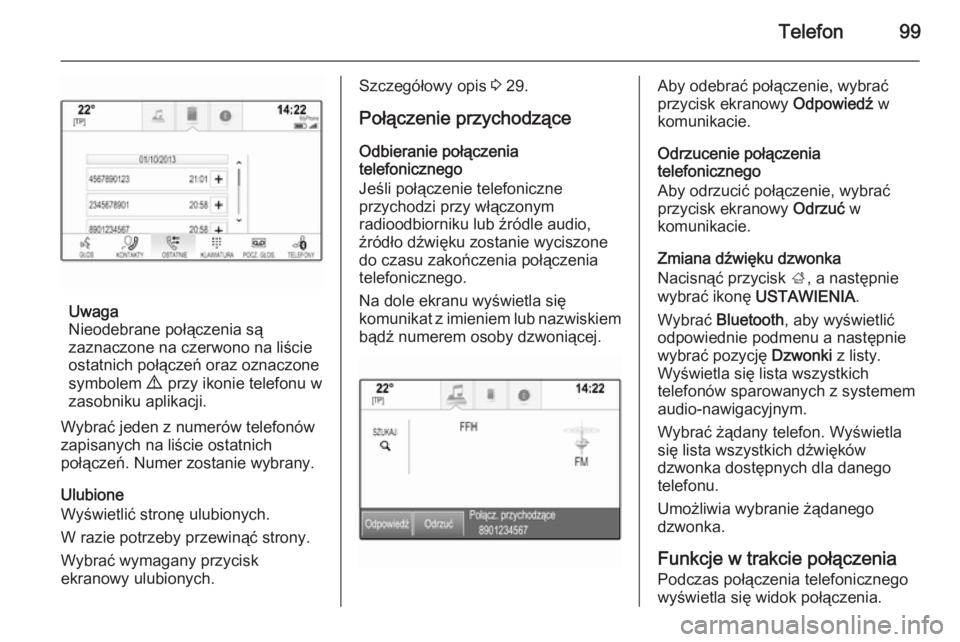
Telefon99
Uwaga
Nieodebrane połączenia są
zaznaczone na czerwono na liście ostatnich połączeń oraz oznaczone
symbolem 9 przy ikonie telefonu w
zasobniku aplikacji.
Wybrać jeden z numerów telefonów
zapisanych na liście ostatnich
połączeń. Numer zostanie wybrany.
Ulubione
Wyświetlić stronę ulubionych.
W razie potrzeby przewinąć strony.
Wybrać wymagany przycisk
ekranowy ulubionych.
Szczegółowy opis 3 29.
Połączenie przychodzące
Odbieranie połączenia
telefonicznego
Jeśli połączenie telefoniczne
przychodzi przy włączonym
radioodbiorniku lub źródle audio,
źródło dźwięku zostanie wyciszone
do czasu zakończenia połączenia
telefonicznego.
Na dole ekranu wyświetla się
komunikat z imieniem lub nazwiskiem bądź numerem osoby dzwoniącej.Aby odebrać połączenie, wybrać
przycisk ekranowy Odpowiedź w
komunikacie.
Odrzucenie połączenia
telefonicznego
Aby odrzucić połączenie, wybrać
przycisk ekranowy Odrzuć w
komunikacie.
Zmiana dźwięku dzwonka
Nacisnąć przycisk ;, a następnie
wybrać ikonę USTAWIENIA .
Wybrać Bluetooth , aby wyświetlić
odpowiednie podmenu a następnie
wybrać pozycję Dzwonki z listy.
Wyświetla się lista wszystkich
telefonów sparowanych z systemem
audio-nawigacyjnym.
Wybrać żądany telefon. Wyświetla
się lista wszystkich dźwięków
dzwonka dostępnych dla danego
telefonu.
Umożliwia wybranie żądanego
dzwonka.
Funkcje w trakcie połączenia Podczas połączenia telefonicznego
wyświetla się widok połączenia.
Page 100 of 157
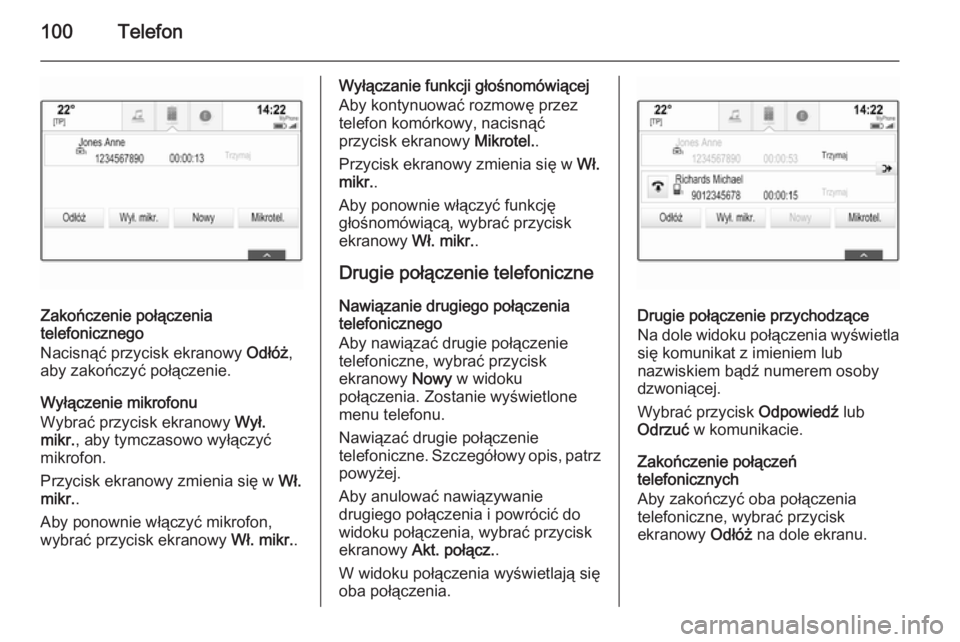
100Telefon
Zakończenie połączenia
telefonicznego
Nacisnąć przycisk ekranowy Odłóż,
aby zakończyć połączenie.
Wyłączenie mikrofonu
Wybrać przycisk ekranowy Wył.
mikr. , aby tymczasowo wyłączyć
mikrofon.
Przycisk ekranowy zmienia się w Wł.
mikr. .
Aby ponownie włączyć mikrofon,
wybrać przycisk ekranowy Wł. mikr..
Wyłączanie funkcji głośnomówiącej
Aby kontynuować rozmowę przez
telefon komórkowy, nacisnąć
przycisk ekranowy Mikrotel..
Przycisk ekranowy zmienia się w Wł.
mikr. .
Aby ponownie włączyć funkcję
głośnomówiącą, wybrać przycisk
ekranowy Wł. mikr..
Drugie połączenie telefoniczne Nawiązanie drugiego połączenia
telefonicznego
Aby nawiązać drugie połączenie
telefoniczne, wybrać przycisk
ekranowy Nowy w widoku
połączenia. Zostanie wyświetlone
menu telefonu.
Nawiązać drugie połączenie
telefoniczne. Szczegółowy opis, patrz
powyżej.
Aby anulować nawiązywanie
drugiego połączenia i powrócić do
widoku połączenia, wybrać przycisk
ekranowy Akt. połącz. .
W widoku połączenia wyświetlają się
oba połączenia.
Drugie połączenie przychodzące
Na dole widoku połączenia wyświetla się komunikat z imieniem lub
nazwiskiem bądź numerem osoby
dzwoniącej.
Wybrać przycisk Odpowiedź lub
Odrzuć w komunikacie.
Zakończenie połączeń
telefonicznych
Aby zakończyć oba połączenia
telefoniczne, wybrać przycisk
ekranowy Odłóż na dole ekranu.